液晶显示器怎么调分辨率
可能还有些网友对于液晶显示器调分辨率不太了解,下面就由小编给你们介绍液晶显示器怎么调分辨率吧,希望能帮到大家哦!
液晶显示器调分辨率的方法一:
故障现象:朋友近日新装了一台计算机,配置了某著名品牌的15英寸LCD,使用状况一直良好。前两天突然出现故障,即显示画面的效果大打折扣,字体模糊不清。
故障解决:这样的故障乍一看似乎很严重,其实有经验的朋友一看便知道,这是由于错误设置了LCD的分辨率造成的。查看“显示属性”,朋友果然将分辨率设置成了800×600。将其分辨率改为1024×768,故障消失。
原理分析:LCD和CRT显示器的显示原理不同,其分辨率是不能随意设置的。CRT显示器对于所支持的分辨率有较大的弹性,而LCD只有在真实分辨率下才能表现出最佳效果。当将其分辨率设置成真实分辨率以外的值时,则可能出现两种情况:一是扩大或缩小屏幕的显示范围,二是显示效果大打折扣。
本例所遇到的就是第二种情况。当然第一种情况也较多见,例如将真实分辨率为1280×1024的LCD设置成1024×768,则屏幕上只有1024×768部分的区域有显示,显示效果保持不变,但超出部分则出现黑屏。
经验总结:在设置LCD的分辨率时,一定要先查清其真实分辨的值再设置,只有这样才能得到最佳的显示效果。
液晶显示器调分辨率的方法二:
首先右键点击桌面,在右键菜单中直接显示了屏幕分辨率的选项,用鼠标点击一下这个选项。

在分辨率设置选项页面中,有一个分辨率的选项,点击一下这个选项,上面默认显示的数值是你现在的屏幕的分辨率。点击之后出现了一系列的设置选项,其中有一个推荐的选项,你可以装将滑块调节到这个地方试试看。
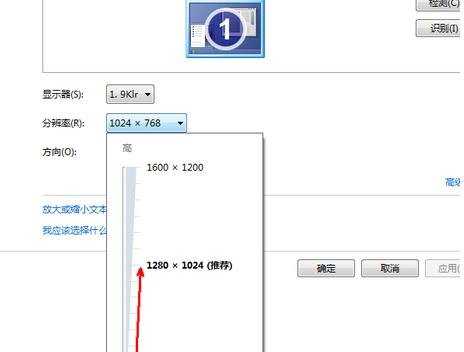
调节之后点击确定按钮,如果是液晶显示器则不用调节刷新率,如果你的显示器是crt显示器,则需要调节一下刷新率,因为会感觉屏幕闪烁,眼睛不舒服。还是在此页面,点击高级设置选项。
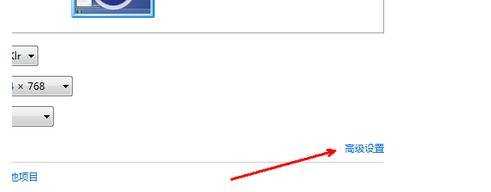
在高级设置的选项页面中,默认显示的栏是适配器一栏,在适配器的最下方有一个列出所有模式的按钮。用鼠标点击一下这个选项。

接下来会列出所有的可用的分辨率的模式。请选择刚才你设置的分辨率选项,然后要注意一下后面的刷新率,crt显示器的默认刷新率为75hz,选择这个选项,然后确定就可以了。